“嘿,夥計,今天是我在工作地點的最後一天,我必須在EOD交出我的公司電話。如何使用 Windows 7 將 iPhone 10S 的數據傳輸到外部硬碟驅動器?對不起,這可能是一個多餘的話題,但我需要説明!乾杯。
- 來自Reddit的使用者
當您想釋放 iPhone 上的更多儲存空間或將新檔案匯入 iPhone 時,您需要將 iPhone 備份到快閃記憶體驅動器。在將iPhone備份到USB驅動器時,iTunes首先會浮現在您的腦海中。還有其他方法可以完成iPhone備份到快閃記憶體驅動器。按照本指南瞭解如何在幾分鐘內將iPhone備份到記憶體驅動器。

方式 1.如何通過Coolmuster iOS Assistant有選擇地將iPhone備份到USB驅動器
方式 2.如何使用iTunes將iPhone備份到USB快閃記憶體驅動器
方式 3.如何通過複製和粘貼將iPhone備份保存到快閃記憶體驅動器
如果您希望在使用快閃記憶體驅動器備份iPhone時存取iPhone內容, Coolmuster iOS Assistant不會讓您失望。您可以有選擇地預覽所需的檔並將其備份到USB驅動器。此外,您還可以一鍵將iPhone上的所有內容備份到快閃記憶體驅動器。
Coolmuster iOS Assistant的亮點:
* 一鍵將所有iPhone數據備份到快閃記憶體驅動器,計算機或iTunes預設位置。
*將電腦備份還原到iPhone而不會丟失數據。
* 預覽後有選擇地將iPhone數據同步到快閃記憶體驅動器或計算機,如聯繫人,音樂,消息,照片,書籤,應用程式,視頻,便笺等。
* 一鍵操作。
*快速和安全。
* 支援所有 iPhone 型號(包括iOS 16),例如 iPhone 14/13 Pro Max/13 Pro/13 Pro/13/13 mini/12 Pro Max/12 Pro/12 mini/SE/11 Pro Max/11 Pro/11/XS Max/XS/XR/X/8/8 Plus/7 Plus/7/6S Plus/6S/6 Plus/6/5S/5C/5/4S/4 等。
如何有選擇地備份快閃記憶體驅動器上的iPhone?
1. 在您的電腦上安裝並執行該程式。
2. 使用 USB 資料線將 iPhone 連接到電腦,如果系統提示,請在 iPhone 上點擊 信任 。然後,還將快閃記憶體驅動器插入計算機。連接后,它將在介面上顯示iPhone資訊。

3. 從左側視窗中選擇一種數據類型,例如「 聯繫人」。稍後,預覽所有聯繫資訊並勾選要備份的聯繫資訊。之後,點擊 出口 按鈕,選擇一種輸出格式,然後將快閃記憶體驅動器定義為保存檔的存儲位置。

你可能喜歡:
如果您更喜歡將iPhone備份到USB驅動器的免費方式, iTunes 是一個不錯的選擇。無論檔在備份過程中是否不可見,它仍然是一種可靠且安全的方式。
如何通過iTunes將iPhone備份到USB?
1.在計算機上安裝最新版本的iTunes,然後通過USB線將iPhone連接到PC。
2.當iPhone圖示出現在iTunes視窗中時,點擊它,然後按兩下「立即備份>摘要」,將iPhone數據同步到PC上的預設iTunes備份位置。
3. 斷開 iPhone 與電腦的連接,然後將 USB 驅動器插入 PC 或 Mac。
4.將iTunes備份傳輸到快閃記憶體驅動器。
在 Windows PC 上:
打開路徑: \Users\(使用者名)\AppData\Roaming\Apple Computer\MobileSync\Backup\ ,然後將所需的文件複製並粘貼到USB驅動器。

在 Mac:
按兩下 「搜索 」圖示>複製並粘貼以下內容: ~/Library/Application Support/MobileSync/Backup/ ,然後按鍵盤上的 Return 鍵。
或者,打開 iTunes >輕點功能表欄上的 iTunes ,>選擇 “首選項 ”> “設備 ”>右鍵按兩下備份檔>然後選擇“ 在 Finder 中顯示”。
接下來,複製要備份的檔並將其粘貼到快閃記憶體驅動器中。

瞭解更多資訊:
是否 沒有足夠的空間在計算機上備份iPhone?如果是,請按下本指南以解決此問題。
當您的聯繫人無法同步到新的iOS設備時,想要修復它嗎?你可以參考這個實用的帖子。
如果您之前使用iTunes備份過iPhone,則可以將電腦上的備份內容直接複製並粘貼到快閃記憶體驅動器中。這種方式是方式 2 的簡化版本。讓我們檢查一下。
如何在 USB 驅動器上備份 iPhone?
1. 將快閃記憶體驅動器連接到電腦。
2.將iTunes備份文件複製並粘貼到USB驅動器。
對於 Mac: 轉到路徑: ~/Library/Application Support/MobileSync/Backup/ 並將文件複製並粘貼到您的 USB 驅動器;
對於 10/8/7/Vista Windows PC: 轉到路徑: \Users\(使用者名)\AppData\Roaming\Apple Computer\MobileSync\Backup\ ,然後將備份複製並粘貼到快閃記憶體驅動器;
對於PC Windows XP: 轉到路徑: \Documents and Settings\(使用者名)\Application Data\Apple Computer\MobileSync\Backup\ ,然後將備份複製並粘貼到快閃記憶體驅動器。
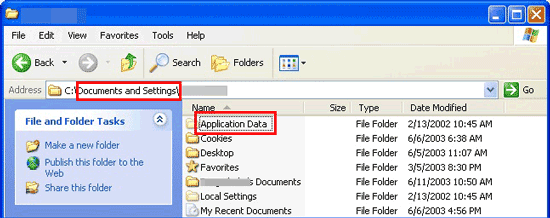
哪種方式最好將iPhone備份到快閃記憶體驅動器?好吧,我建議你選擇 Coolmuster iOS Assistant 有兩個原因。首先,它允許您預覽和選擇要備份的檔,使用起來非常人性化;其次,您可以一鍵直接將iPhone備份到快閃記憶體驅動器,省略了複雜的步驟。那麼,為什麼不試一試呢?
相關文章:
如何將iPhone直接備份到 Windows 或 Mac上的外部硬碟驅動器?
如何在有或沒有計算機的情況下將照片從iPhone傳輸到快閃記憶體驅動器?(支援 iPhone 14)
[2023] 如何以 5 種有效方式將照片從 iPhone 傳輸到外部硬碟驅動器?
[2023] 如何將照片從 Android 手機直接傳輸到外部硬碟驅動器?





